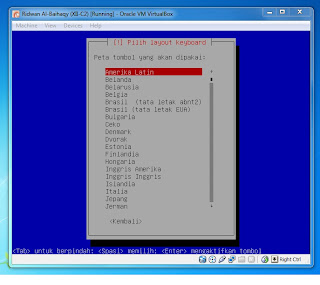Langkah-Langkah Instalasi Debian Menggunakan Virtual Box
· Cara menginstal Virtual box
1. Klik next pada gambar dibawah ini
4. Klik “yes” untuk memulai proses instalasi
5. Klik “install” untuk memulai prosesnya
6. Tunggulah beberapa menit sampai proses instalasinya selesai
7. Klik “finish” yang berarti proses instalasi sudah selesai
8. Sehabis instal selesai maka akan muncul tampilan seperti ini
9. Sehabis itu kita klik “new” seperti di bawah ini
10. Jika ada pilihan . klik saja next sampai jadi seperti ini, dan isilah seperti yang dibutuhkan
11. Jika sudah mengisi klik lah next sampai jadi seperti ini
12. Klik settings diebelah tombol “new” dan pilih tab “storage”
13. Klik lah “empty” dan klik gambar Cd seperti dibawah ini
14. Pilih folder Cd Iso linux nya. Dan hasilnya akan seperti ini
15. Jika sudah klik Ok dan akan mendapatkan hasil seperti gambar dibawah ini
16. Klik lah tombol start sampai muncul gambar linux siap di instalasi
18. Jika ada pilihan bahasa . pilihlah bahasa indonesia seperti gambar dibawah ini
19. Pilih layout keyboard “amerika latin”
20. Tunggulah beberapa saat karena sedang memproses dan mendetek perangkat2, dan jika ada pililhan domain name, server addreess , name host , kalian tinggal enter sampai hasilnya seperti ini
21. Pilihlah “jakarta” dan akan mendapat hasil seperti ini , tunggulah beberapa saat
22. Pililah “use enter disk” sperti gambar dibawah ini
24. Pilih “all files in one partition”
25. Pilih finish partitioning
27. Tunggulah beberapa menit sampai proses format partition selesai
28. Jika sudah selesai anda akan diperintahkan isi password root seperti gambar diabawah ini.. (isilah yang mudah diingat)
29. Setelah itu anda akan disuruh membuat nama user baru seperti dibawah ini
30. Setelah itu anda akan diperintahkan membuat password untuk user baru anda
34. Tunggulah beberapa saat sampai proses selesai
37. Sesudah itu system akan merestart otomatis
38. Ini adalah hasil instalan anda
40. Tunggulah beberapa menit